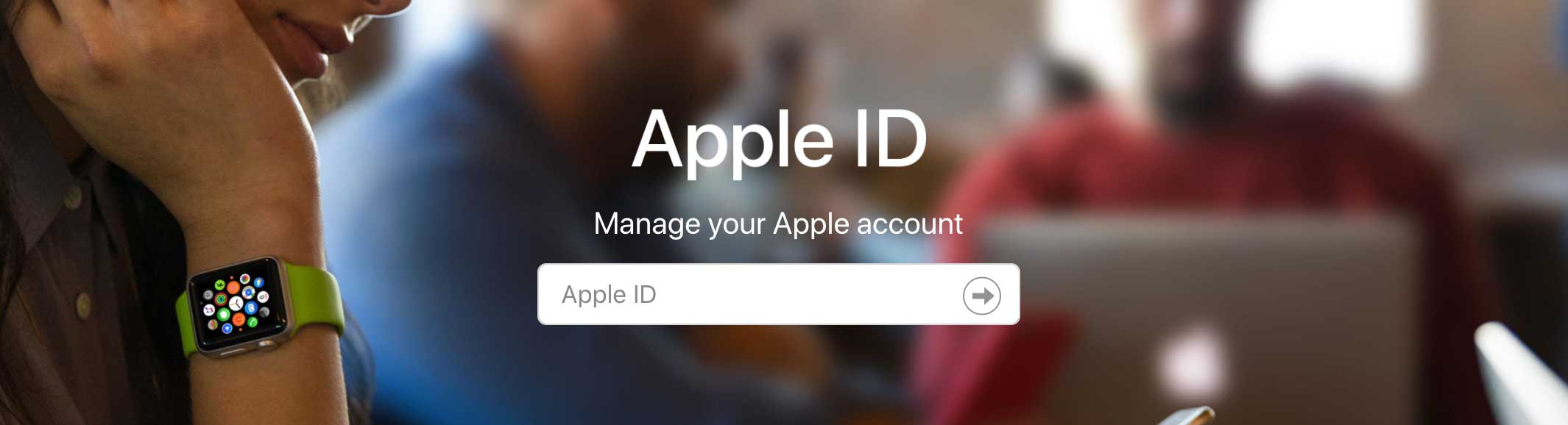
日本のApp Storeには表示されない海外のアプリがどうしても使ってみたい、というケースがあります。海外で話題のアプリ、最新のアプリの情報は日本にも届きますが使うことが出来ないのはモドカシイものです。
結論、Apple IDの海外アカウントを作れば、日本に居ながらにして海外アプリをダウンロードすることができます。手順はそれほど難しくないので、アメリカ版のApple ID作成方法を画像付きでわかり易く解説します。
海外Apple IDを作成する
新しいApple IDを作成するので、日本のApple IDとは別のメールアドレスを1つ用意しておきます。
Apple IDの公式ページにいき、メニューから『Apple IDを作成』をクリックします。
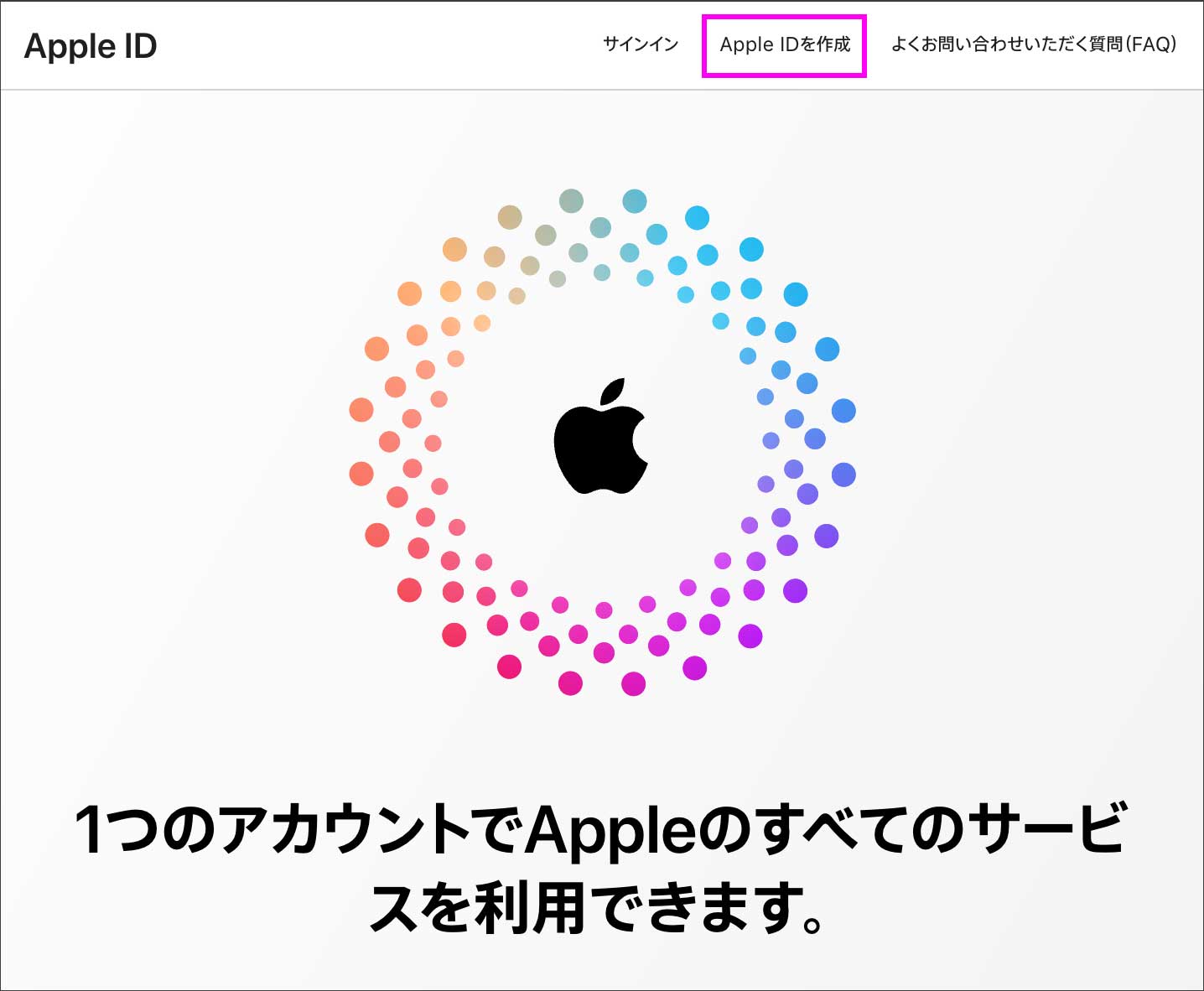
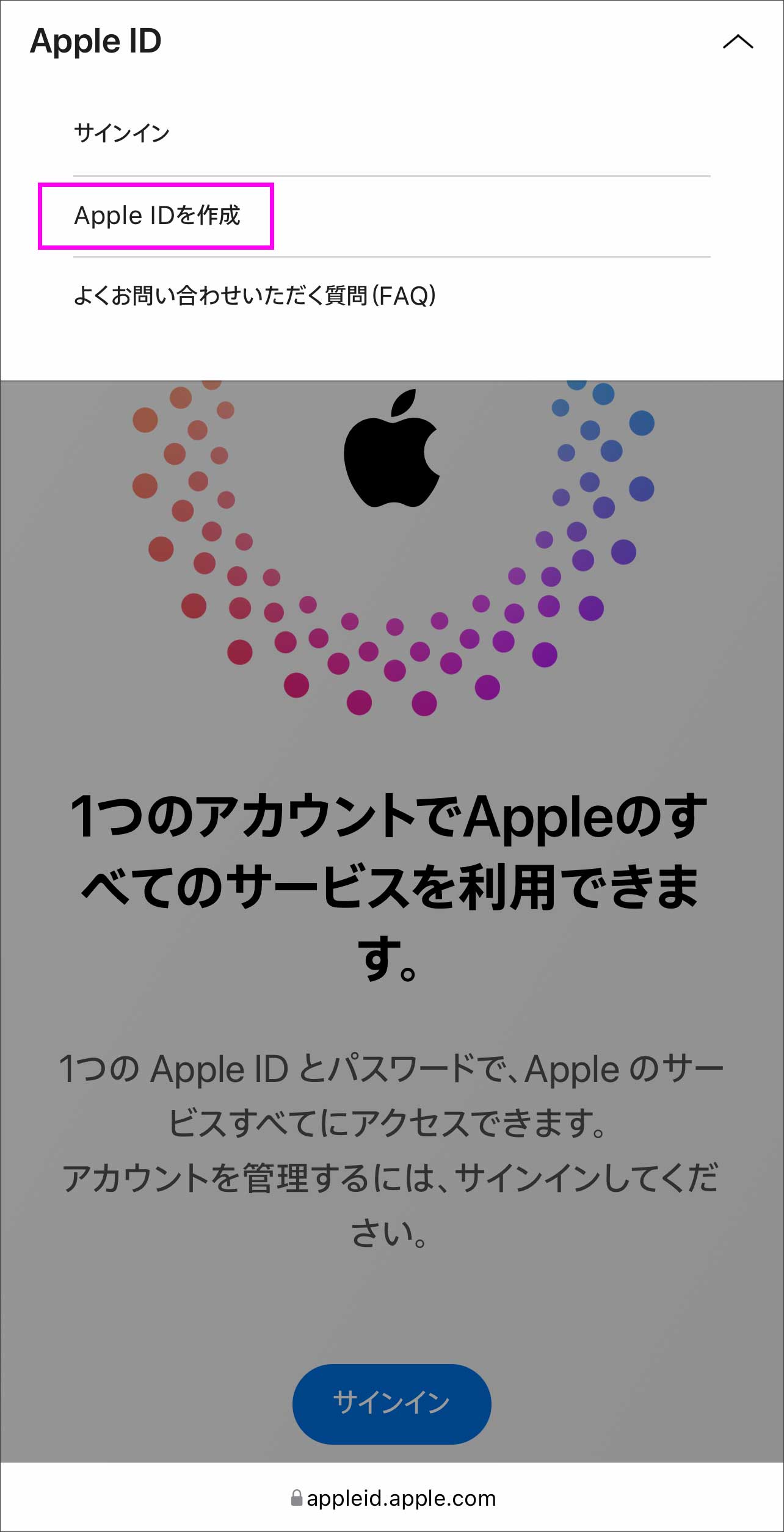
Apple IDの作成画面になります(以下の画面は英語表示ですが、日本語表示になったとしても問題ありません。)。上から順に「名前、国/地域、生年月日、メールアドレス、パスワード、携帯番号」を設定していきます。
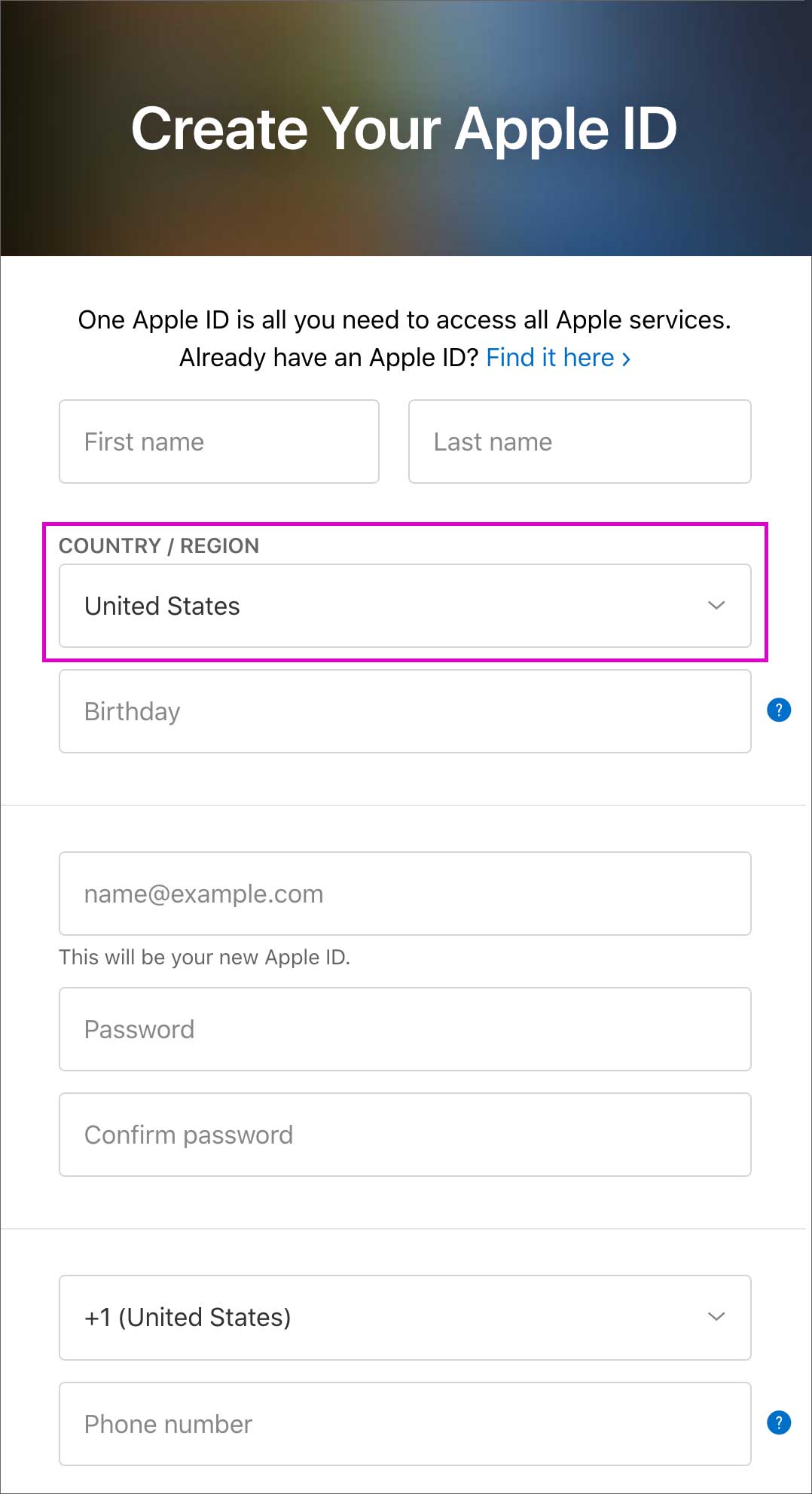
名前はアメリカのアカウントなので、英字で入力しておきましょう。
COUNTRY/REGION(国/地域) は必ず United States(アメリカ合衆国)を選択してください。
メールアドレスは日本のApple IDとは別のメールアドレスを入力します。事前にGメールか何かを用意しておくと良いでしょう。
このメールアドレスが新しいApple IDになります。
携帯番号は、アメリカの番号をお持ちでなければ、日本の携帯番号でも問題ありません。
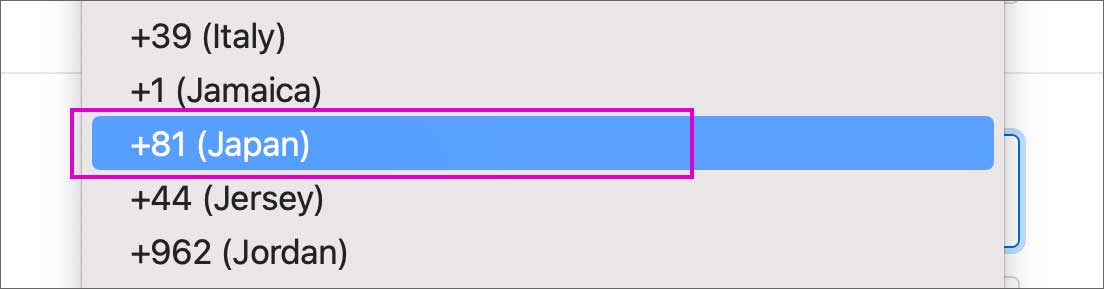
日本の携帯番号を入力する際は、国番号で必ず「+81(Japan)」を選択します。
ここで入力した携帯番号は本人確認のために使用されるので、自分が必ず受信できる電話番号を入力します。確認方法は、Text message(SMS認証)を選択しておけば良いでしょう。
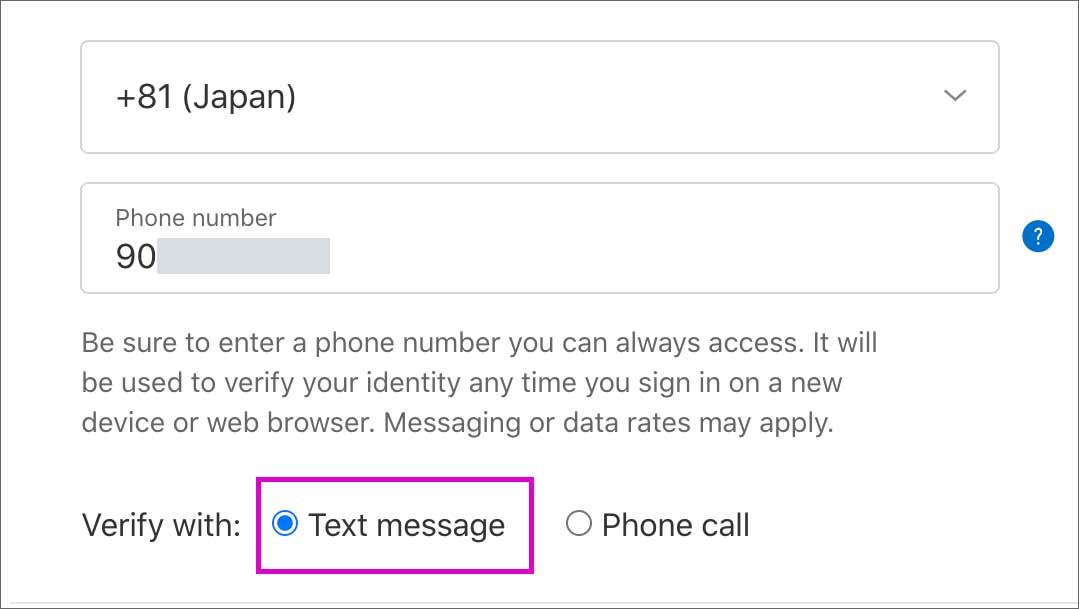
セールスメールを受け取りたくない場合はチェックボックスのチェックを外します。最後に画像認証の文字を入力して「Continue」を押します。
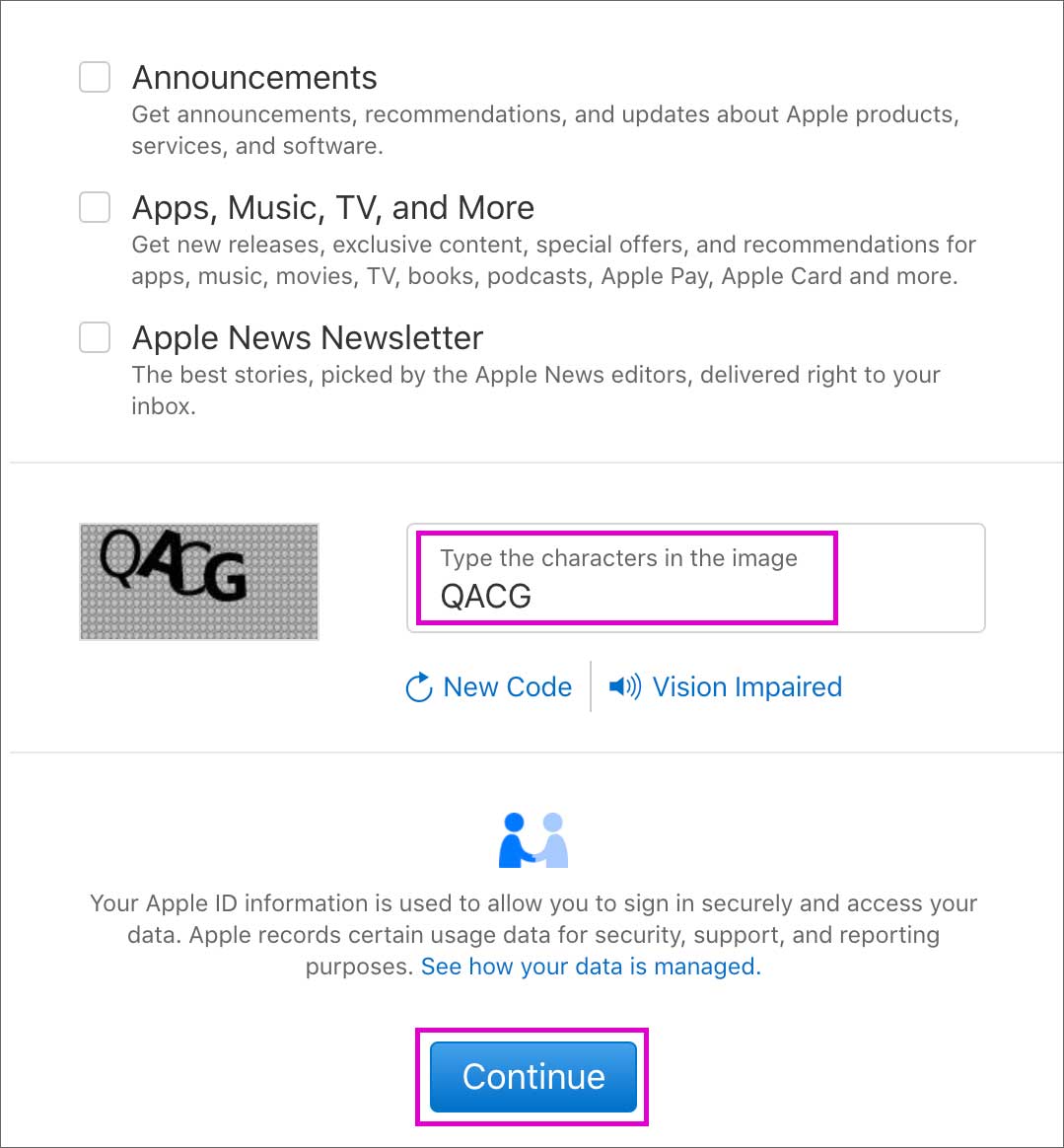
メール認証・SMS認証
メールアドレスの確認画面が表示されます。自分のメールアドレス宛に確認用の6桁のコードが届いていますので正確に入力します。「Continue」を押します。
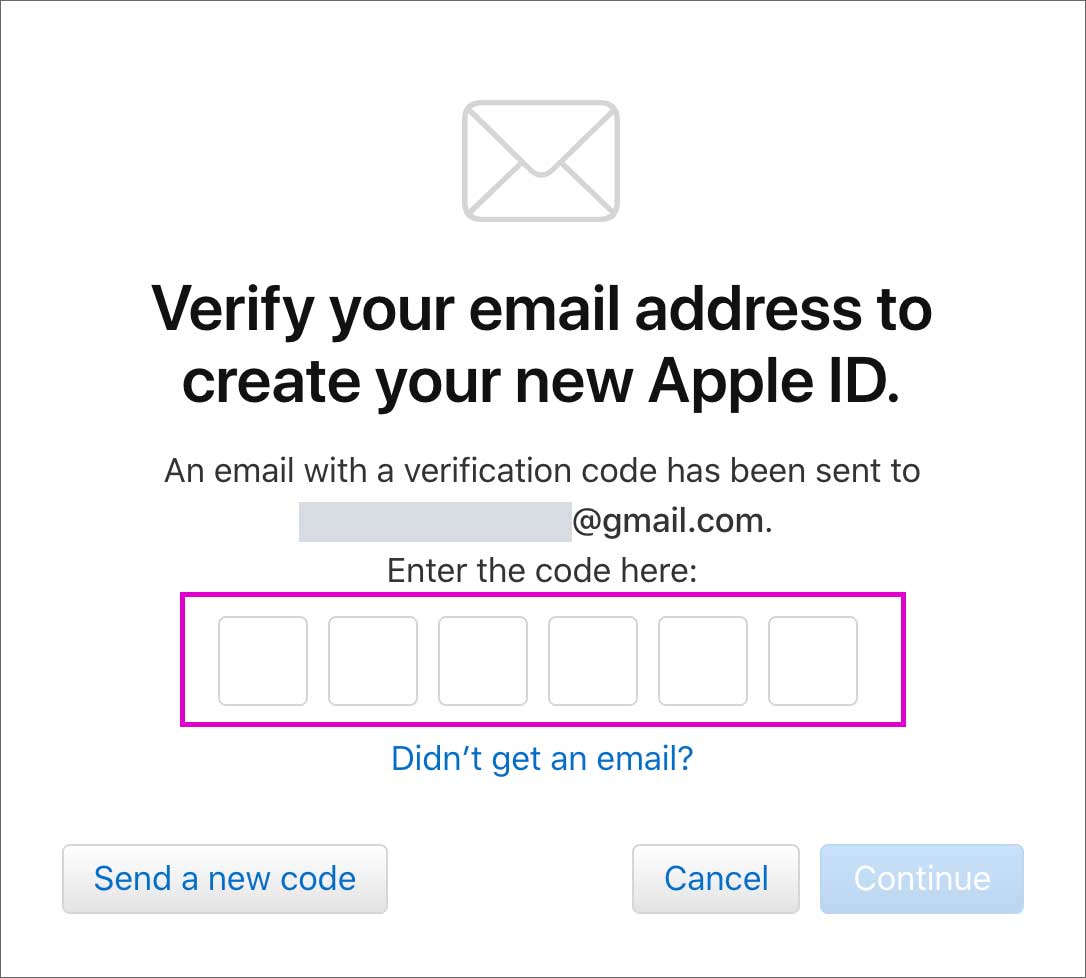
こんどは携帯番号の確認画面が表示されます。登録した携帯番号宛てにSMSが届いているはずです。6桁の確認コードを入力して「Continue」。
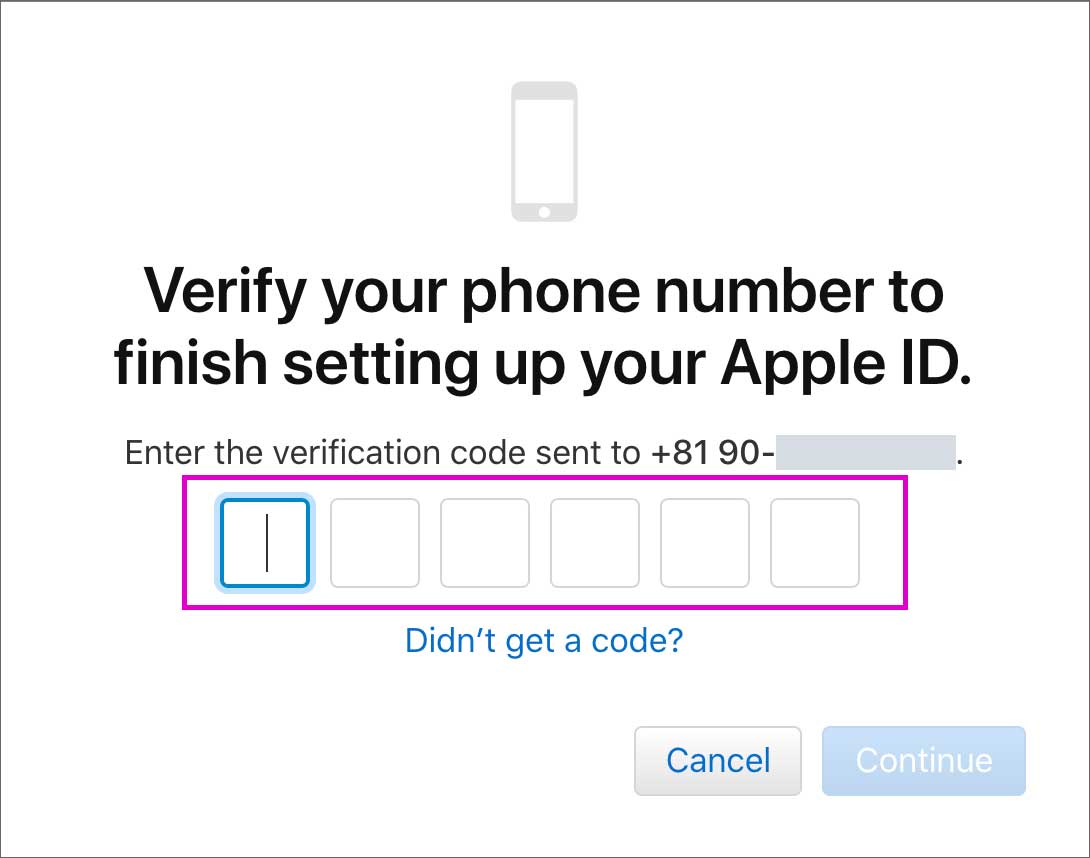
以下の画面が表示され、アメリカ版のアカウントが作成されました。ここまではけっこう簡単ですね。
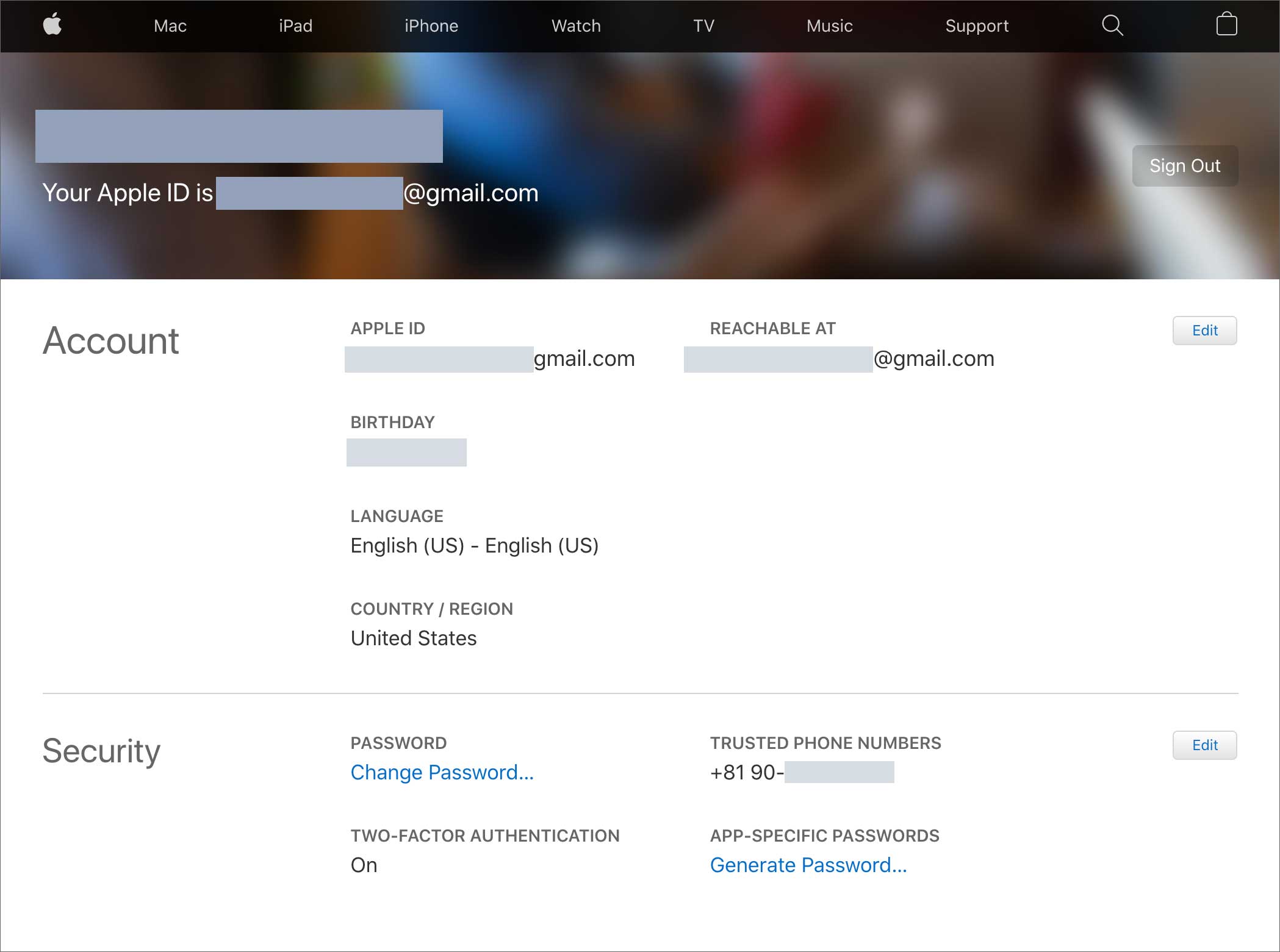
海外Apple IDでサインインする
ここからは、iPhoneのApp Storeアプリを開いて設定していきます。まず、右上のアイコンをタップしてアカウント画面を開きます。
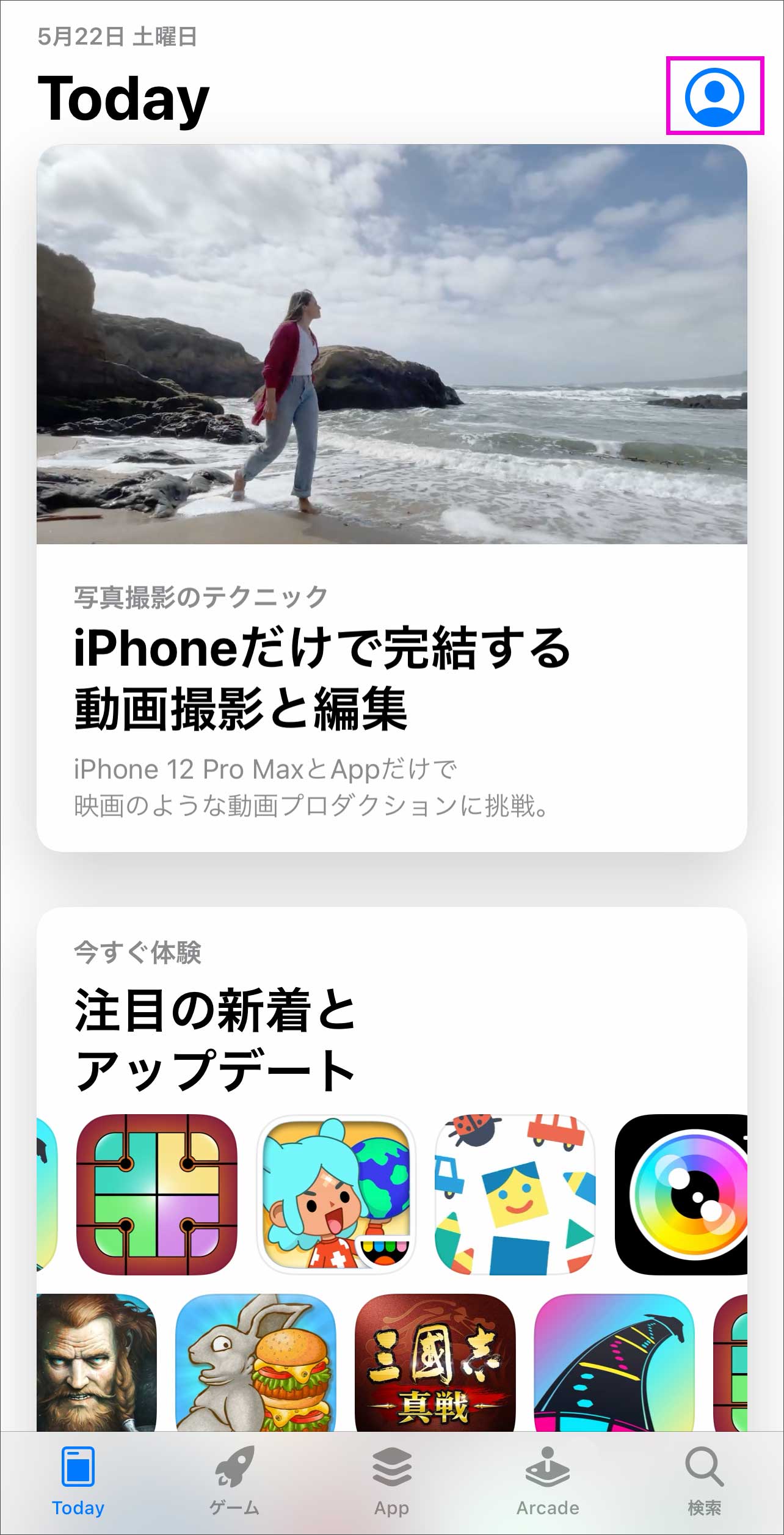
アカウント画面を一番下までスクロールして「サインアウト」をタップします。
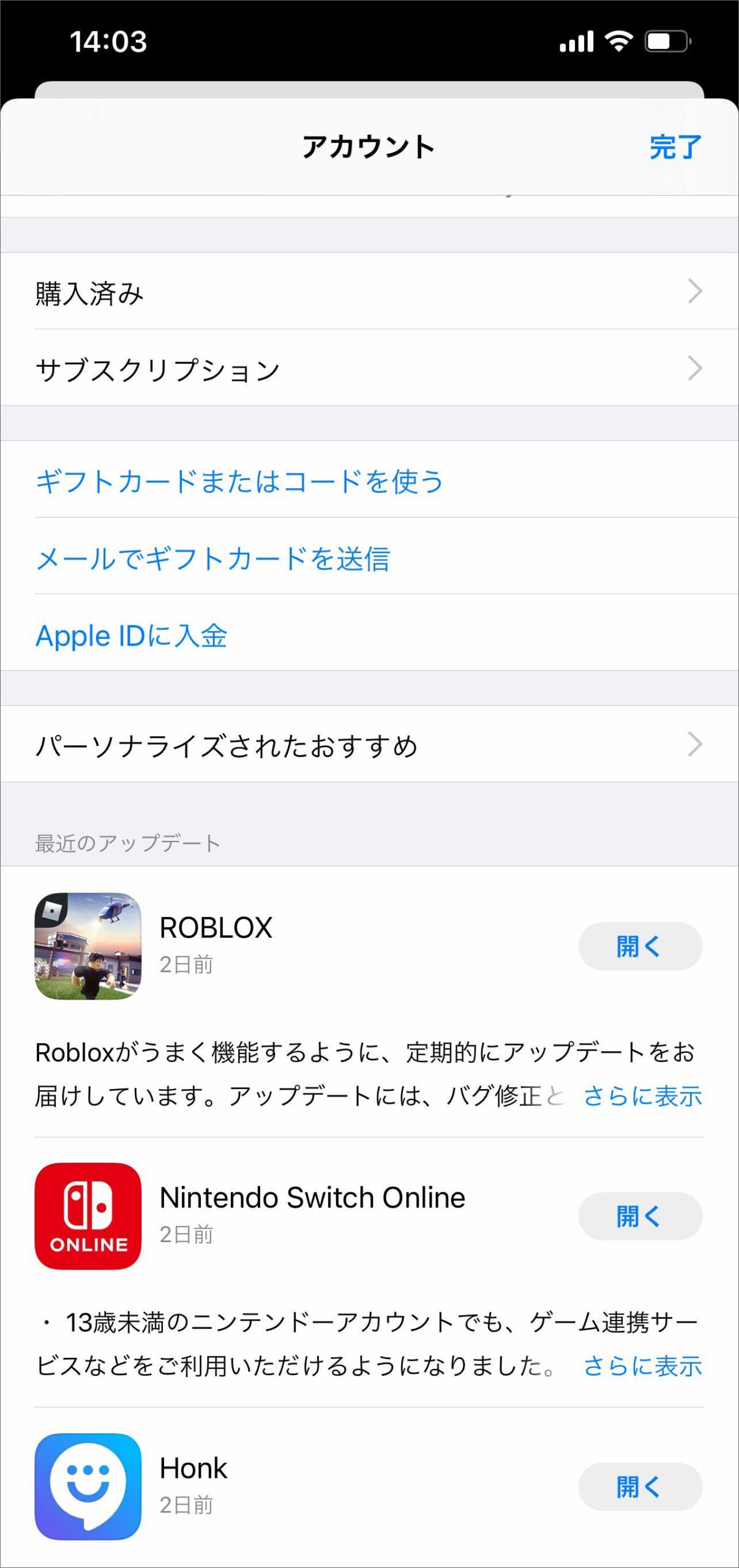 一番下までスクロールして 🔽 🔽 🔽
一番下までスクロールして 🔽 🔽 🔽
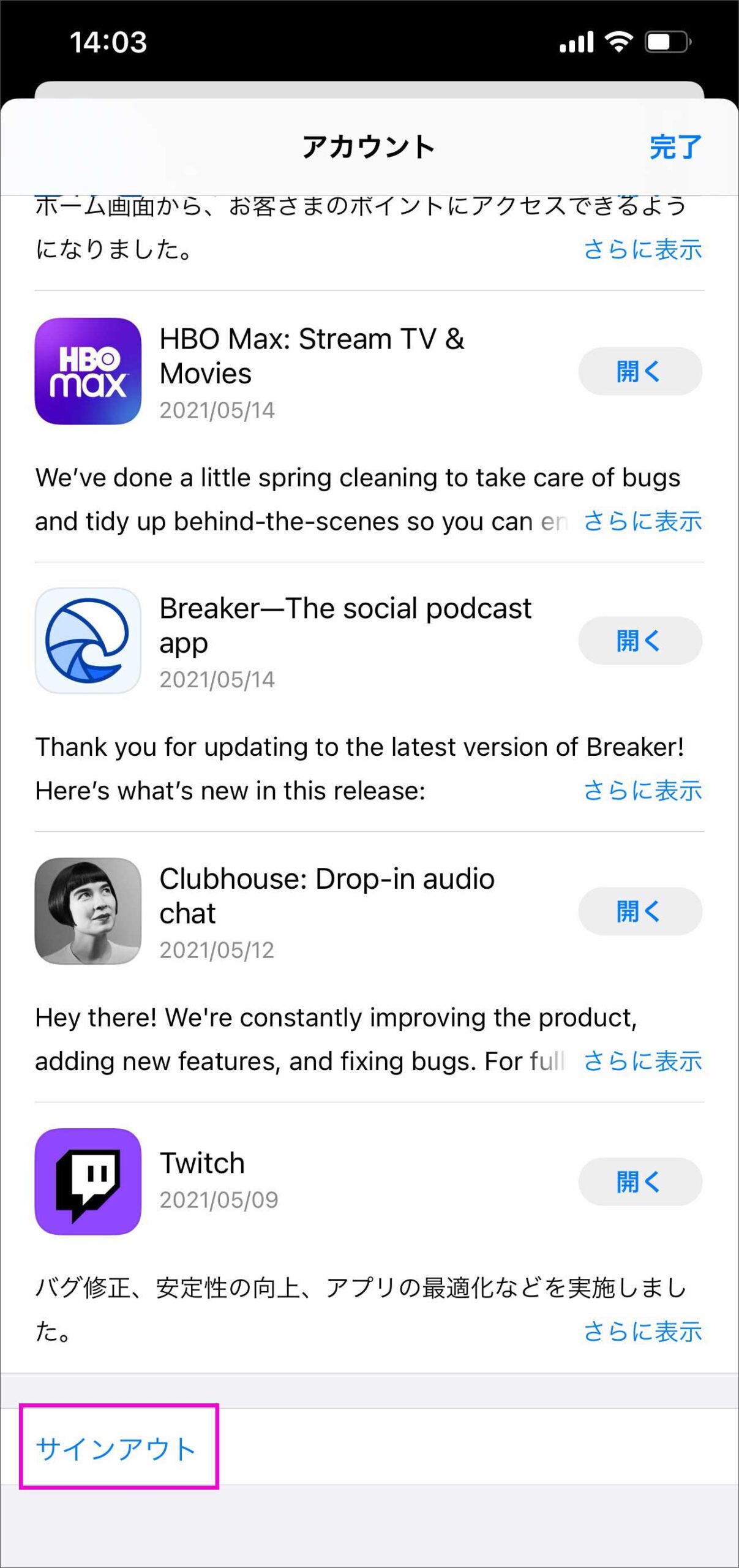 「サインアウト」をタップ
「サインアウト」をタップ
サインアウトしたら、さきほど作成したアメリカのApple IDとパスワードを入力してサインインをタップします。すると「このApple IDは、iTunes Storeで使用されたことがありません」と表示されますので「レビュー」をタップします。
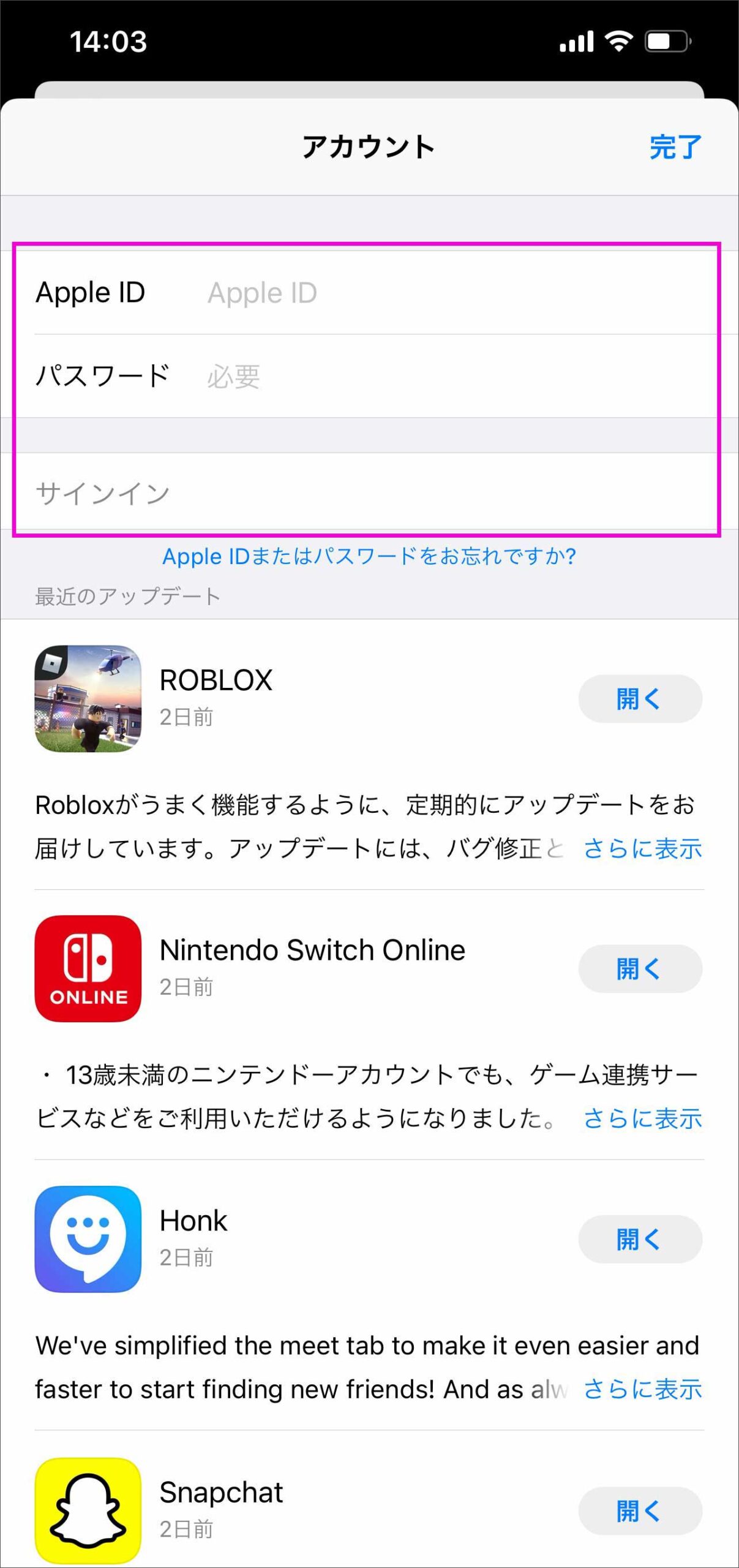 Apple IDとパスワードを入れてサインイン
Apple IDとパスワードを入れてサインイン
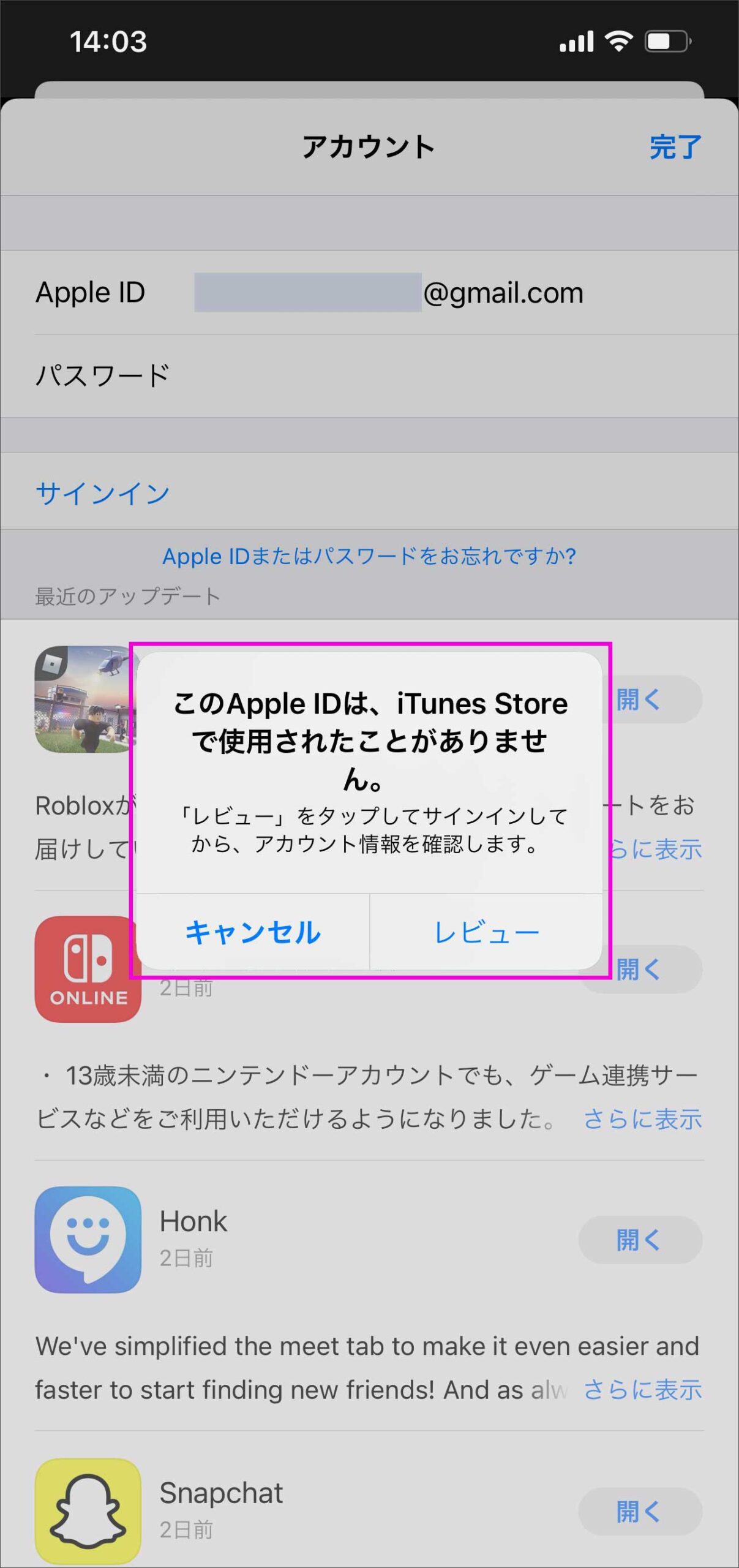 「レビュー」をタップ
「レビュー」をタップ
以下の画面になるので「利用規約に同意する」をオンにして「次へ」をタップ。次の画面で支払い方法と住所/電話番号を入力します。支払い方法はアメリカ発行のクレジットカードを持っていない場合はとりあえず「None」にチェックを入れておきます。
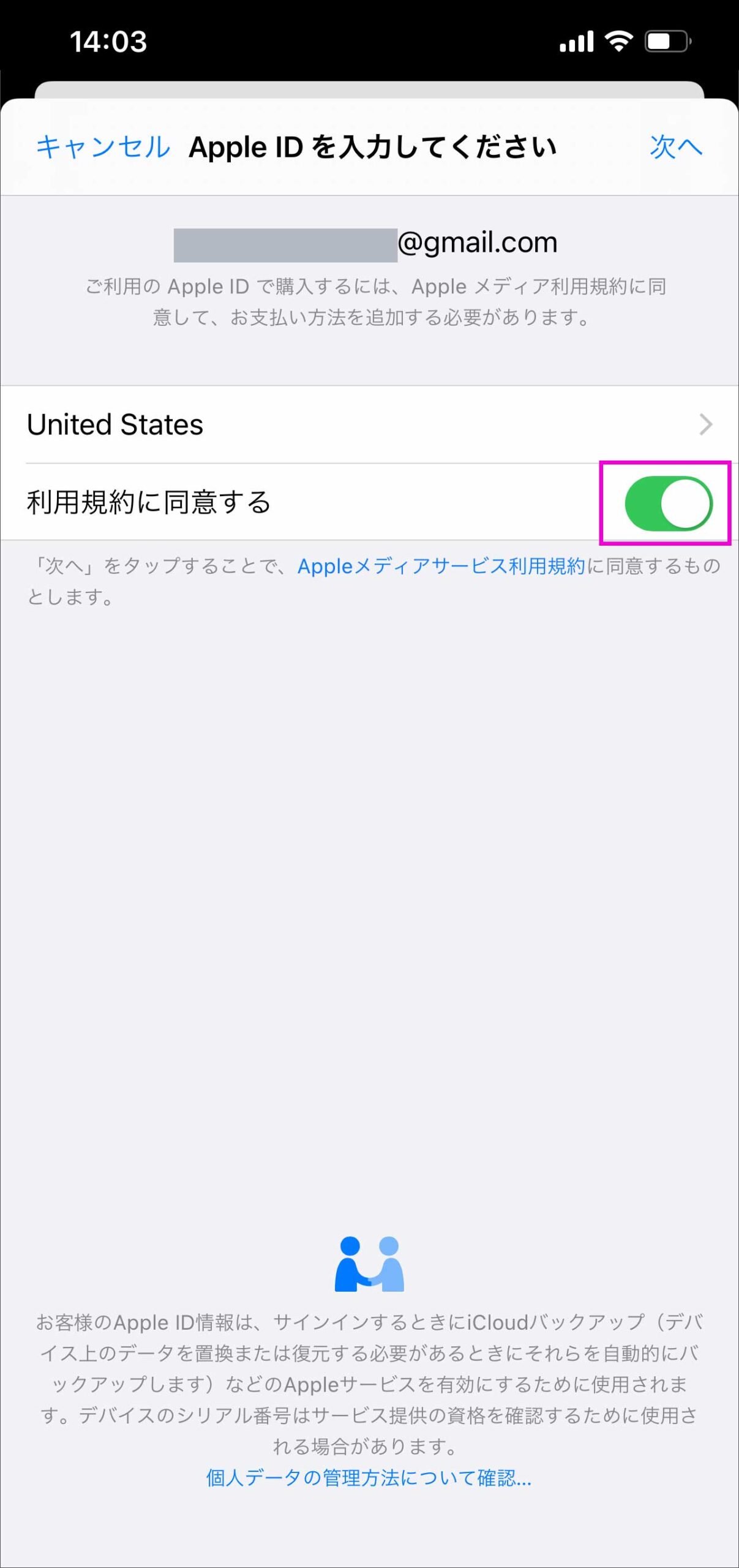 「利用規約に同意する」をオン →「次へ」
「利用規約に同意する」をオン →「次へ」
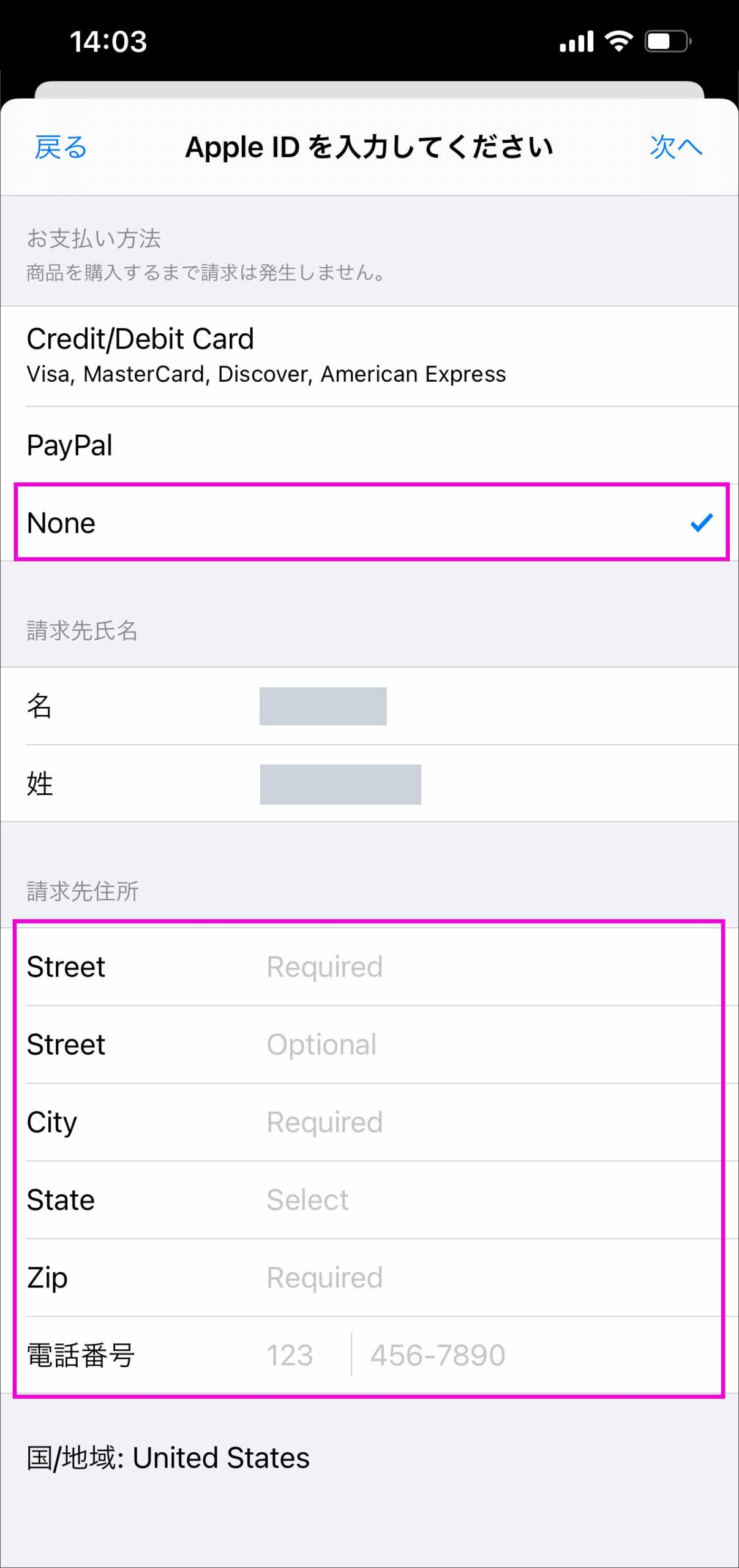 支払い方法「None」、アメリカの住所入力
支払い方法「None」、アメリカの住所入力
住所ですが、ここは必ずアメリカ国内の住所を入力する必要があります。電話番号は日本の携帯番号でも問題ありません。すべて入力し終わったら「次へ」をタップ。
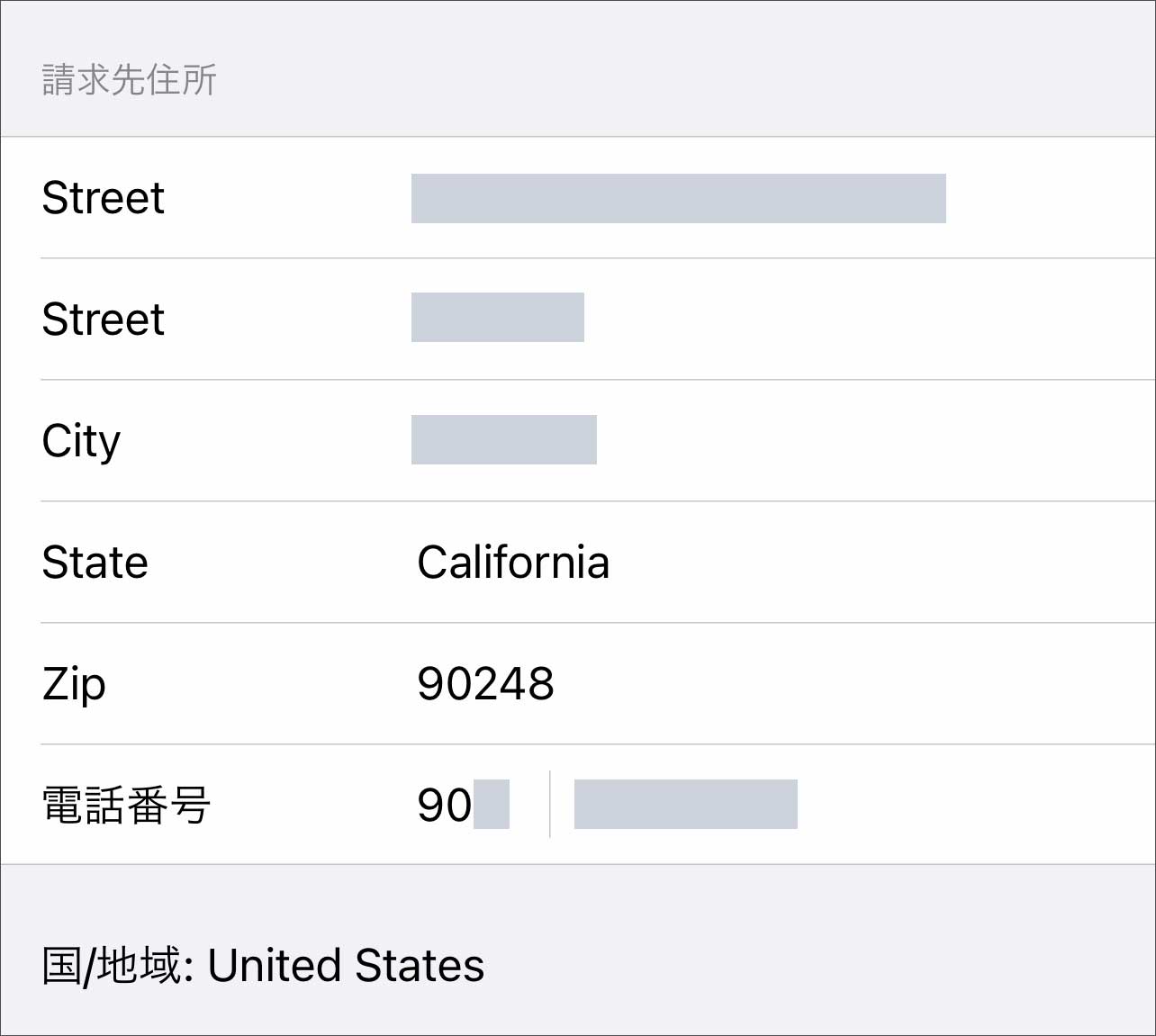
「Apple ID作成完了」と表示されますので「続ける」。次の画面で「Continue」をタップします。
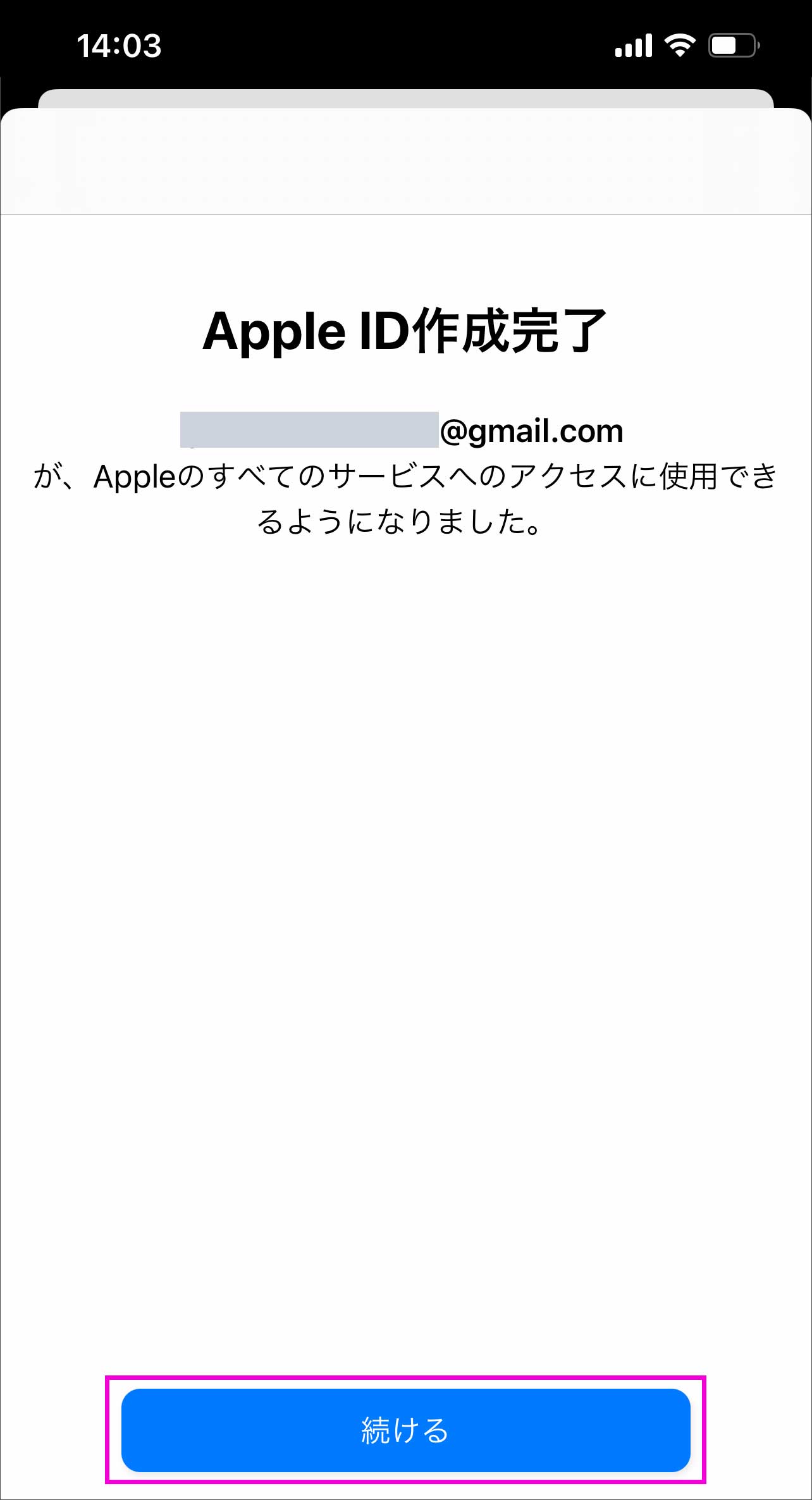 「続ける」
「続ける」
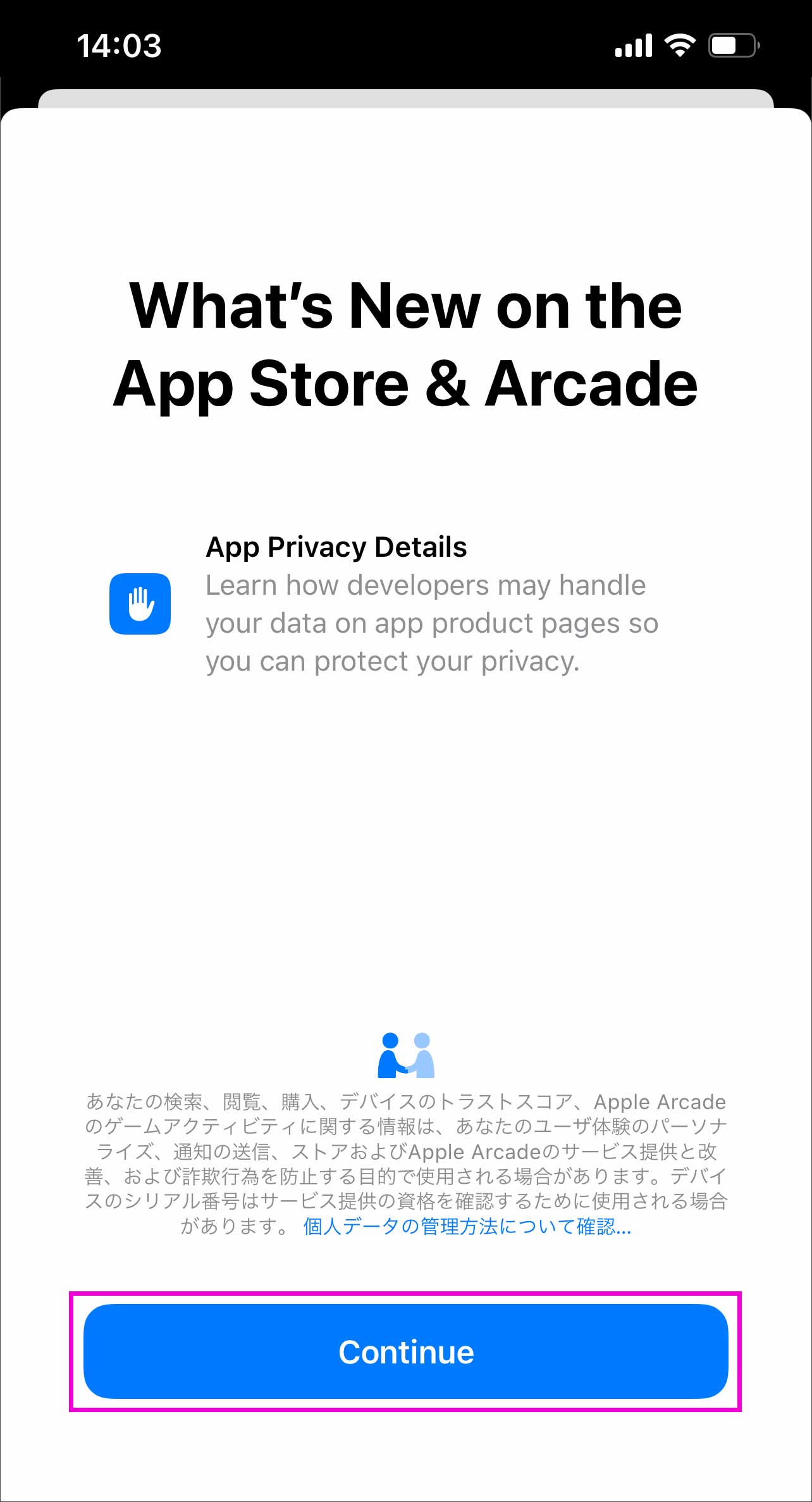 「Continue」
「Continue」
以下のように英語表記になり、アメリカ版のApp Storeが表示されました。これで日本のApp Storeではダウンロード出来なかったアプリを取得することができます。
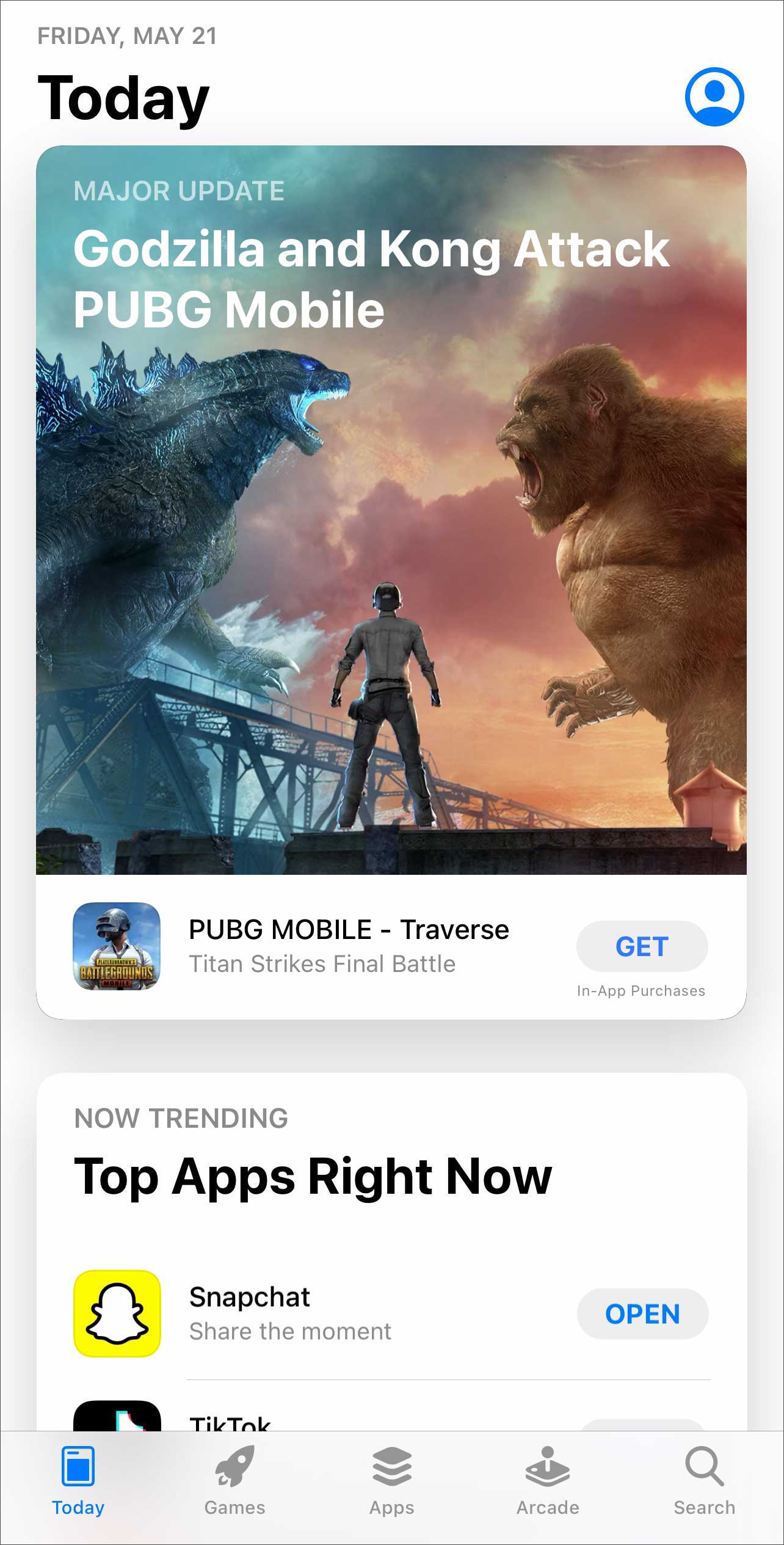
海外アプリのダウンロード
アプリ検索してみると、日本のApp Storeでは表示されないアメリカ版の「HBO Max」のアプリが表示されました!「GET」ボタンをタップすれば普通にダウンロードできます。
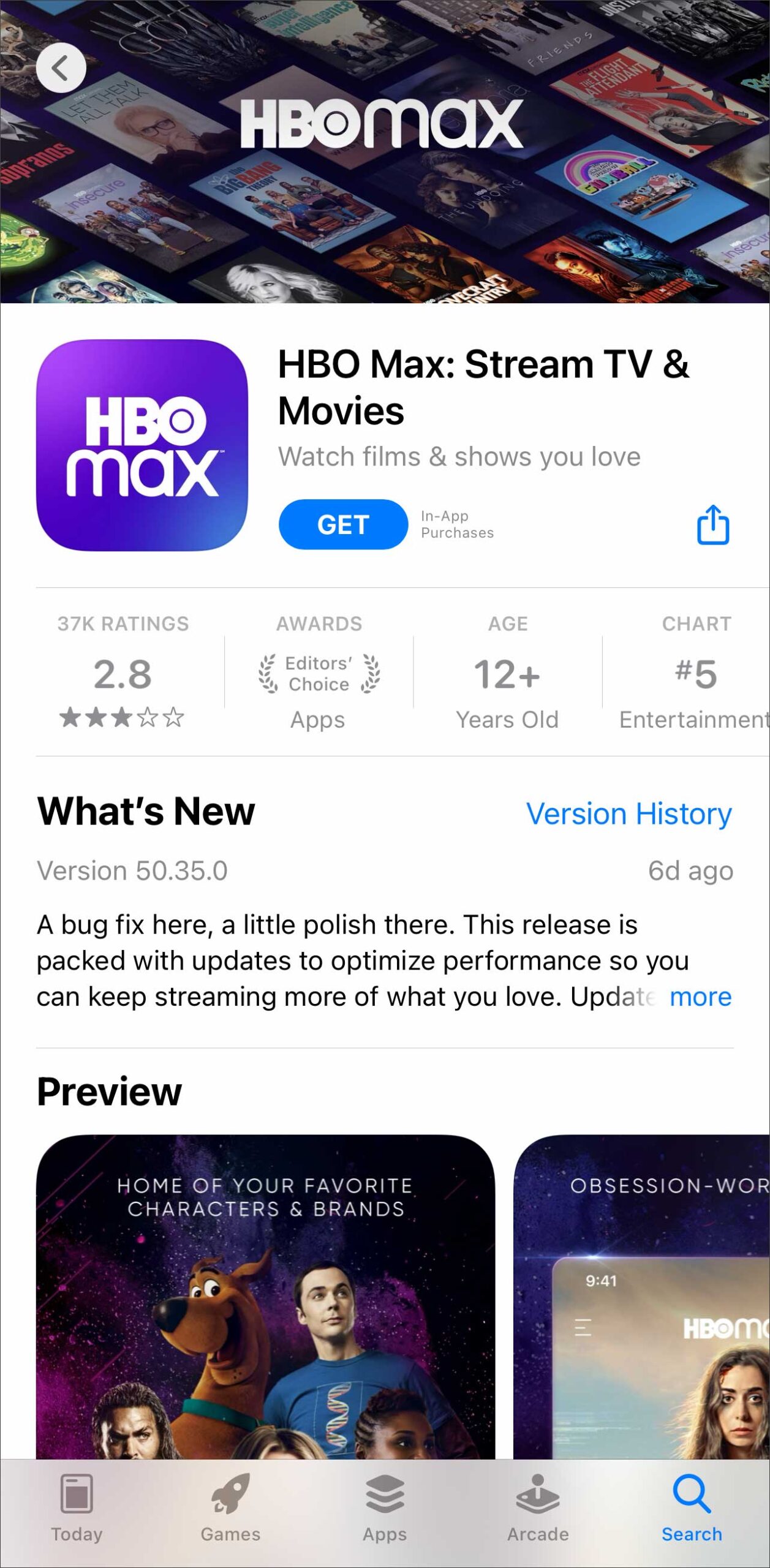
ダウンロードするだけでは使えないアプリも
無料アプリに関しては、上記の方法で問題なく取得できるようになりますが『動画ストリーミングサービス』や『オンラインゲーム』などのアプリは、アクセスできる国/地域に制限を設けている場合があります。その場合、アプリを起動しても「サービス提供エリア外です」などと表示され、けっきょく使用できなかったりします。
その場合はさらにVPNアプリを導入することで、地域によるアクセス制限(ジオブロック)を回避することが出来ます。VPNアプリに関しては無料と有料がありますが、『動画ストリーミングサービス』や『オンラインゲーム』などの用途ですと、無料のものはまず役に立たないので有料アプリ一択になるかと思います。
以下、安定した接続と使いやすさで定評のあるVPNアプリ「Express VPN」について詳しく解説しています。この機会に、自由なインターネットアクセスを手に入れましょう 🚀
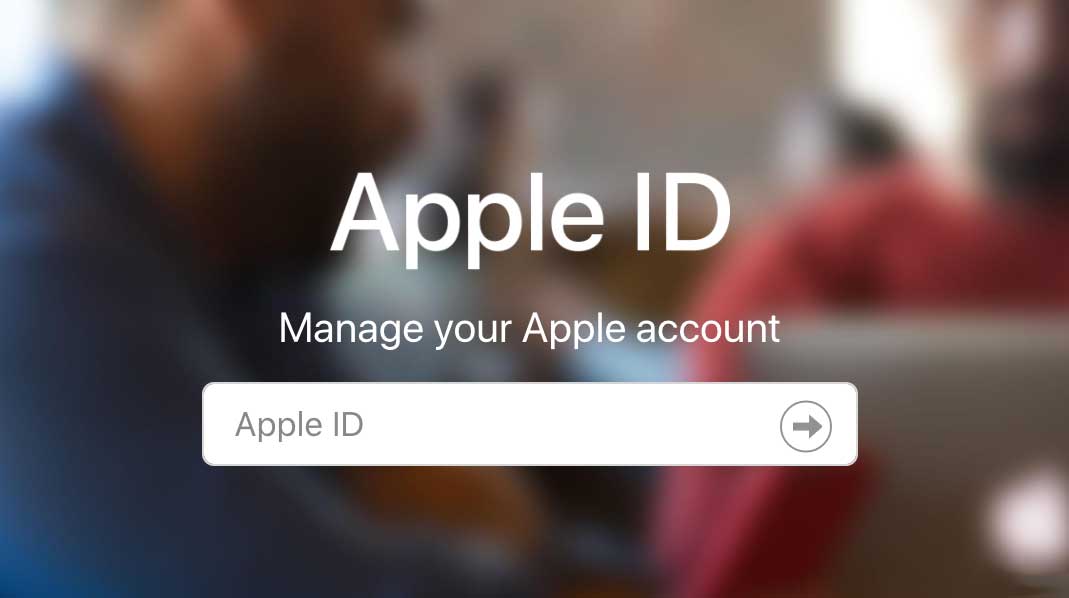


コメント